修复无法使用正确密码登录 Spotify
已发表: 2022-11-10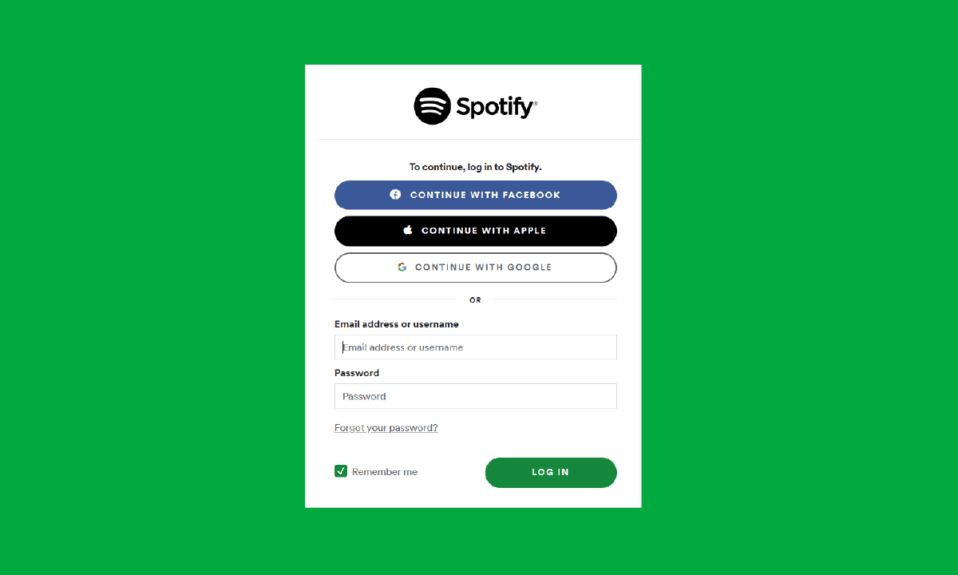
有时即使您可以输入正确的密码,您也无法登录您的 Spotify 帐户,这些时候非常令人费解,尤其是当 Spotify 应用程序突然将您锁定时。 不要担心这个 Spotify 不让我登录问题,因为在本文中,我们将告诉您此问题的原因以及您可以解决的方法无法使用正确的密码问题登录 Spotify。
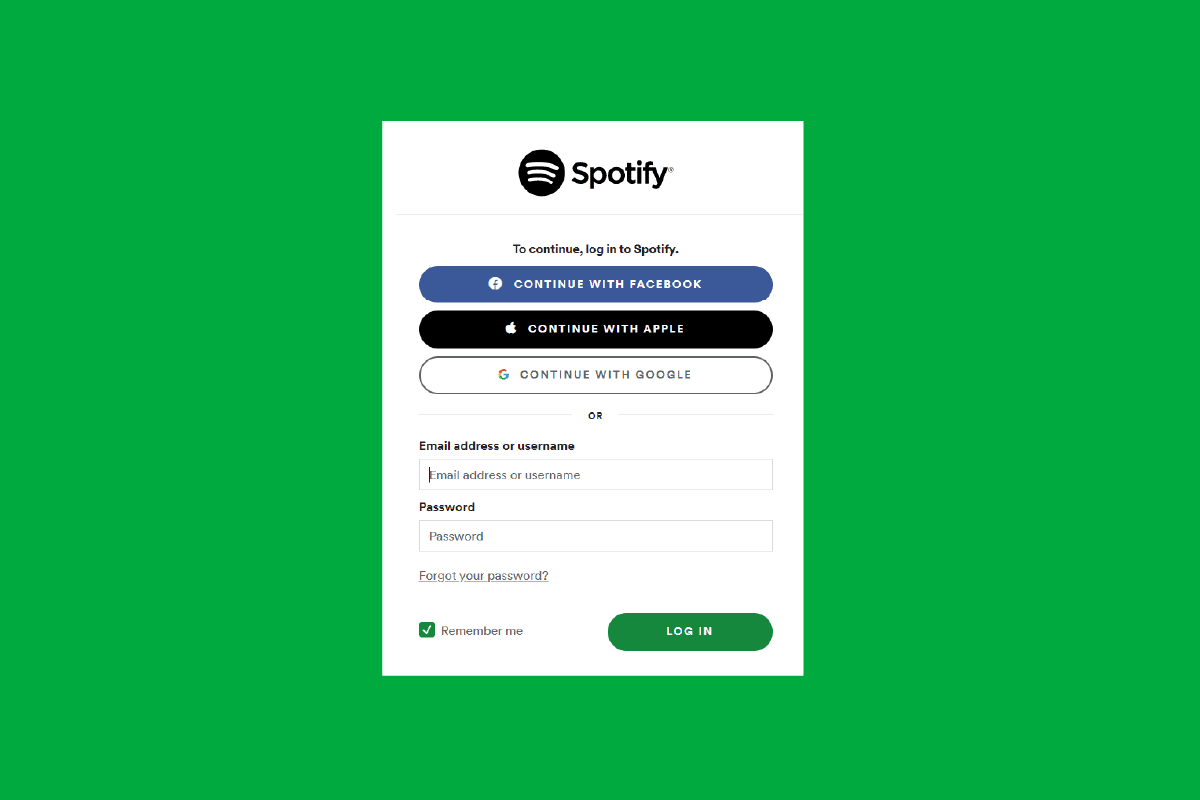
内容
- 如何修复无法使用正确密码登录 Spotify
- 方法 1:验证登录详细信息
- 方法 2:重置 Spotify 密码
- 方法三:重启设备
- 方法 4:重新启动 Spotify 应用程序
- 方法 5:更新 Spotify 应用程序
- 方法6:尝试从不同设备登录
- 方法 7:清除 Spotify Cookie 和缓存数据
- 方法 8:重新安装 Spotify 应用程序
- 方法 9:过一段时间后尝试登录
- 如何修复 Spotify 登录错误 404
如何修复无法使用正确密码登录 Spotify
使用正确密码无法登录Spotify的原因如下:
- 如果您为您的 Spotify 帐户输入了不适当的登录详细信息。
- 如果多人同时尝试登录,可能会出现 Internet 流量。
- 弱网络问题也可能导致 Spotify 不让我登录问题。
- 如果您使用来自不同位置的 Spotify 帐户。
- 您设备上的错误或病毒也可能导致 Spotify 不让我登录问题。
- 如果您的 Spotify 帐户因违反规则而被禁用。
- 在 Spotify 上,如果有内部服务器的愤怒。
- 如果您设备上的 cookie 和 Spotify 缓存数据已损坏。
方法 1:验证登录详细信息
有时您可能无法登录您的 Spotify 帐户,因为您可能不小心输入了错误的用户名或密码。 因此,请尝试检查您是否输入了正确的密码。 如果您发现您输入的详细信息不正确,请更正详细信息并登录。
方法 2:重置 Spotify 密码
如果您无法使用正确的密码登录 Spotify,或者忘记了用户名和密码等登录详细信息,请尝试重置您的 Spotify 密码。 请按照以下简单步骤进行重置:
选项 I:在 Mac 上
1. 前往Spotify重设密码页面。
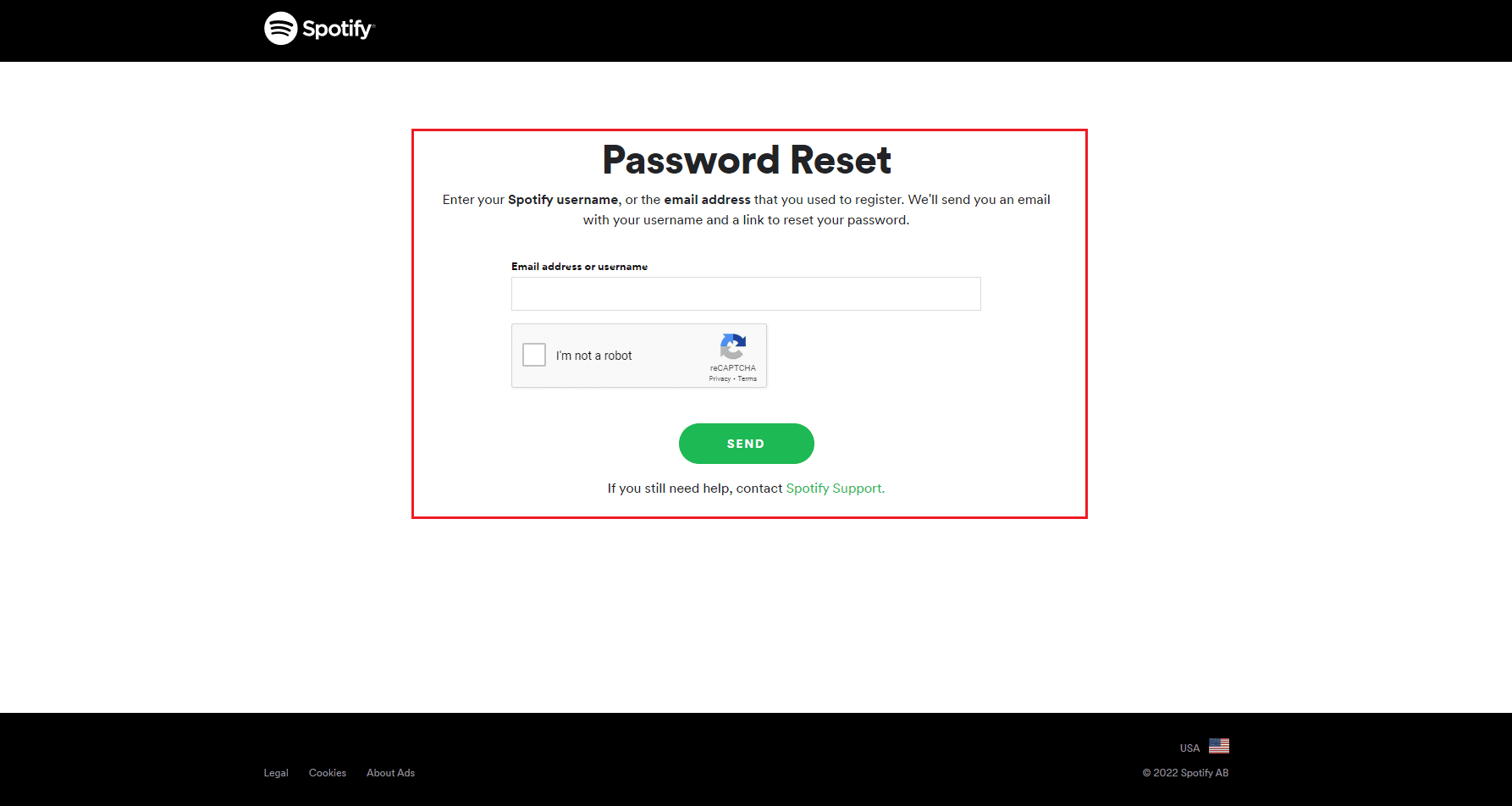
2. 然后,写下您在 Spotify 上注册时使用的Spotify 电子邮件或用户名。
3.接下来,点击发送按钮
选项二:在 iOS 上
1. 点击 Spotify 登录页面上的无密码登录。
2. 接下来,输入您的电子邮件地址或用户名。
3. 然后,点击获取链接按钮
4. 之后,Spotify 会通过电子邮件向您发送一个链接,您可以使用该链接登录。从您的电子邮件中,单击“ GO TO SPOTIFY”按钮。
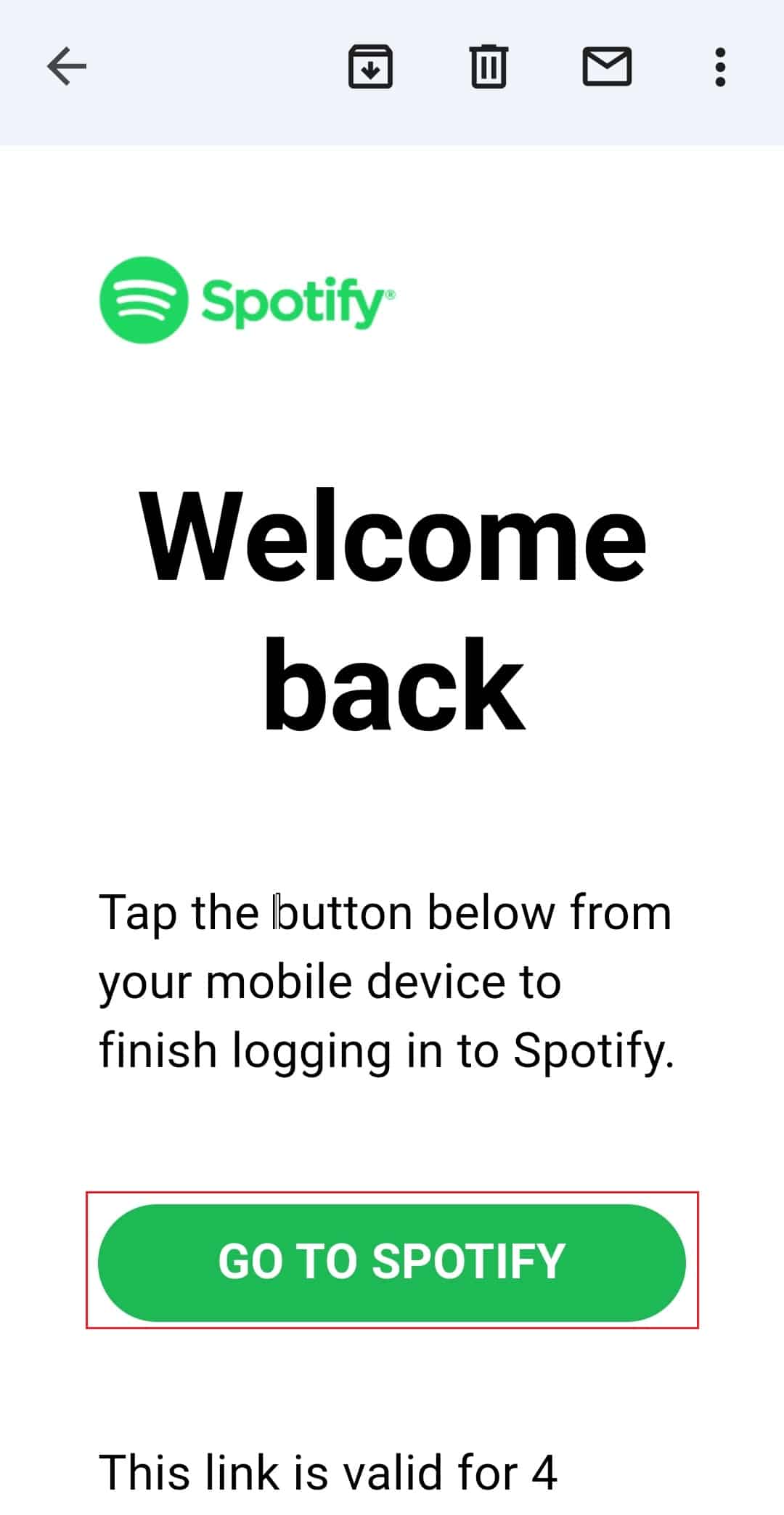
另请阅读:如何更改 Spotify 播放列表图片
方法三:重启设备
有时您会遇到 Spotify 不让我登录的问题。 这可能是因为您设备上的系统恶意软件导致 Spotify 应用程序崩溃。 在这种情况下,您可以尝试重新启动或重新启动设备,以便解决问题。 重新启动设备将释放设备上不需要的 RAM 消耗。 它将从冻结和故障中刷新系统。 请按照以下简单步骤重新启动您的设备:
选项 I:在 iOS 上
1.同时按住音量增大或减小按钮和侧面按钮。
2. 之后,您必须按住这两个按钮,直到屏幕上出现关闭电源的幻灯片。
3. 然后,从左向右滑动红色和白色的电源图标以关闭 iPhone。
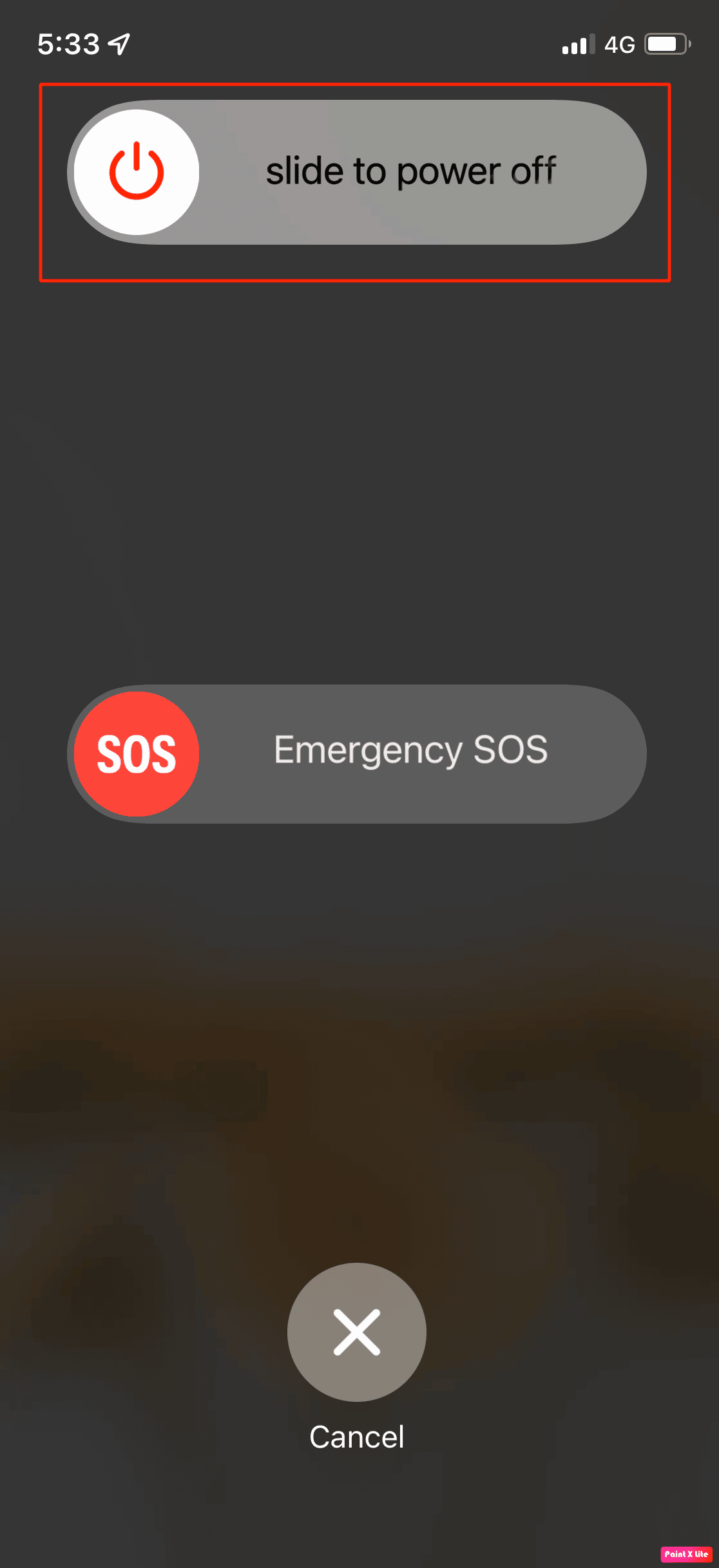
4. 之后,等待 60 秒,让您的 iPhone 可以完全关闭。
5. 然后,按住侧边按钮,直到 Apple 标志出现在屏幕上。 一段时间后,您的 iPhone 将再次开机。
选项二:在 Mac 上
1. 在您的 Mac 上,选择 Apple 菜单,然后点击重新启动选项。
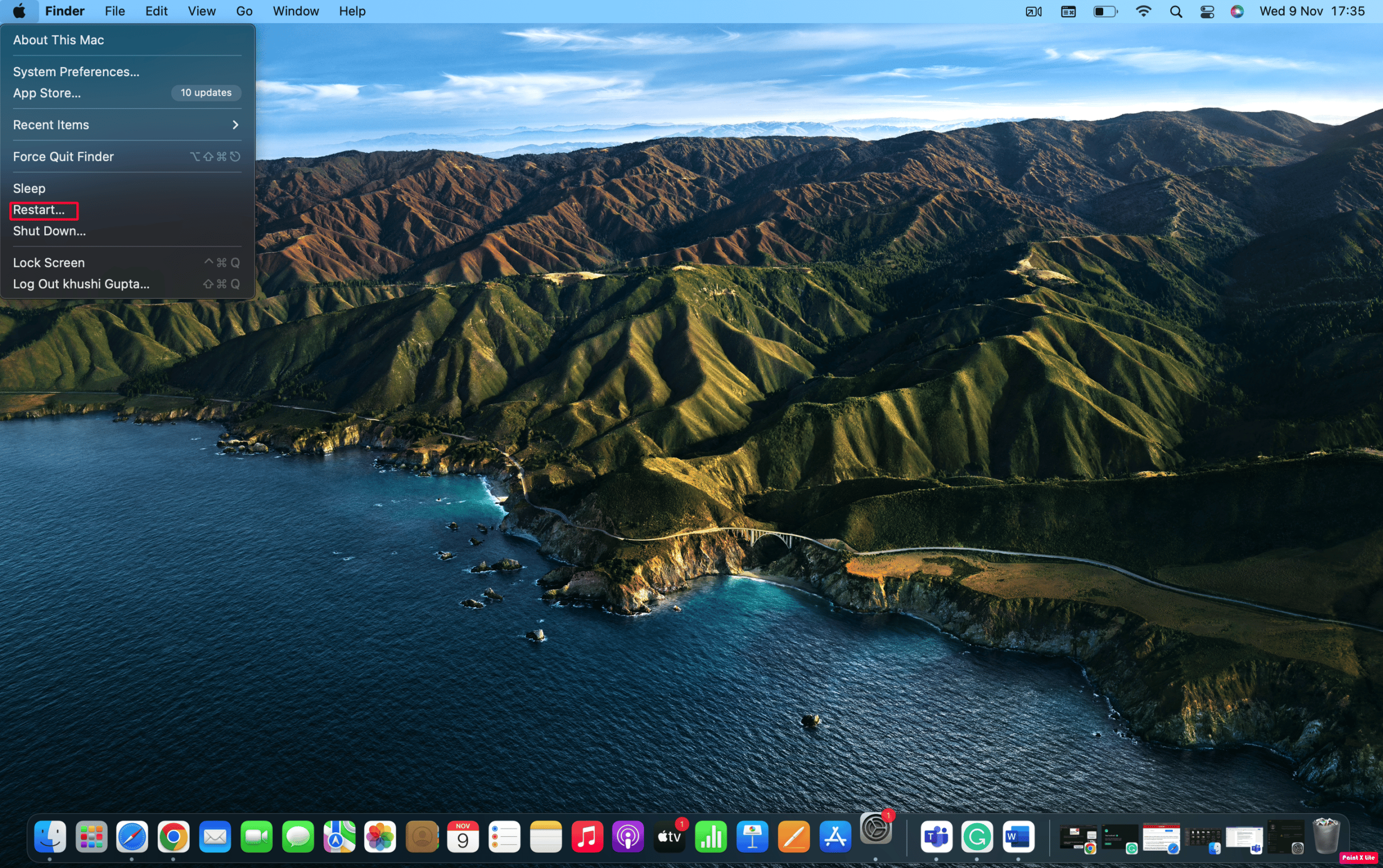
方法 4:重新启动 Spotify 应用程序
要解决无法使用正确密码登录 Spotify 的问题,您可以尝试关闭并启动应用程序以修复一些故障。
另请阅读:如何在 Spotify 中清除队列?
方法 5:更新 Spotify 应用程序
您应该尝试更新您的 Spotify 应用程序,因为 Spotify 会不断发布新的更新以提高性能并为错误和应用程序崩溃提供修复。 因此,更新 Spotify 应用程序可以解决 Spotify 不让我登录的问题。 更新您的 Spotify 的步骤如下:
选项 I:在 iOS 上
1. 开始,打开 App Store
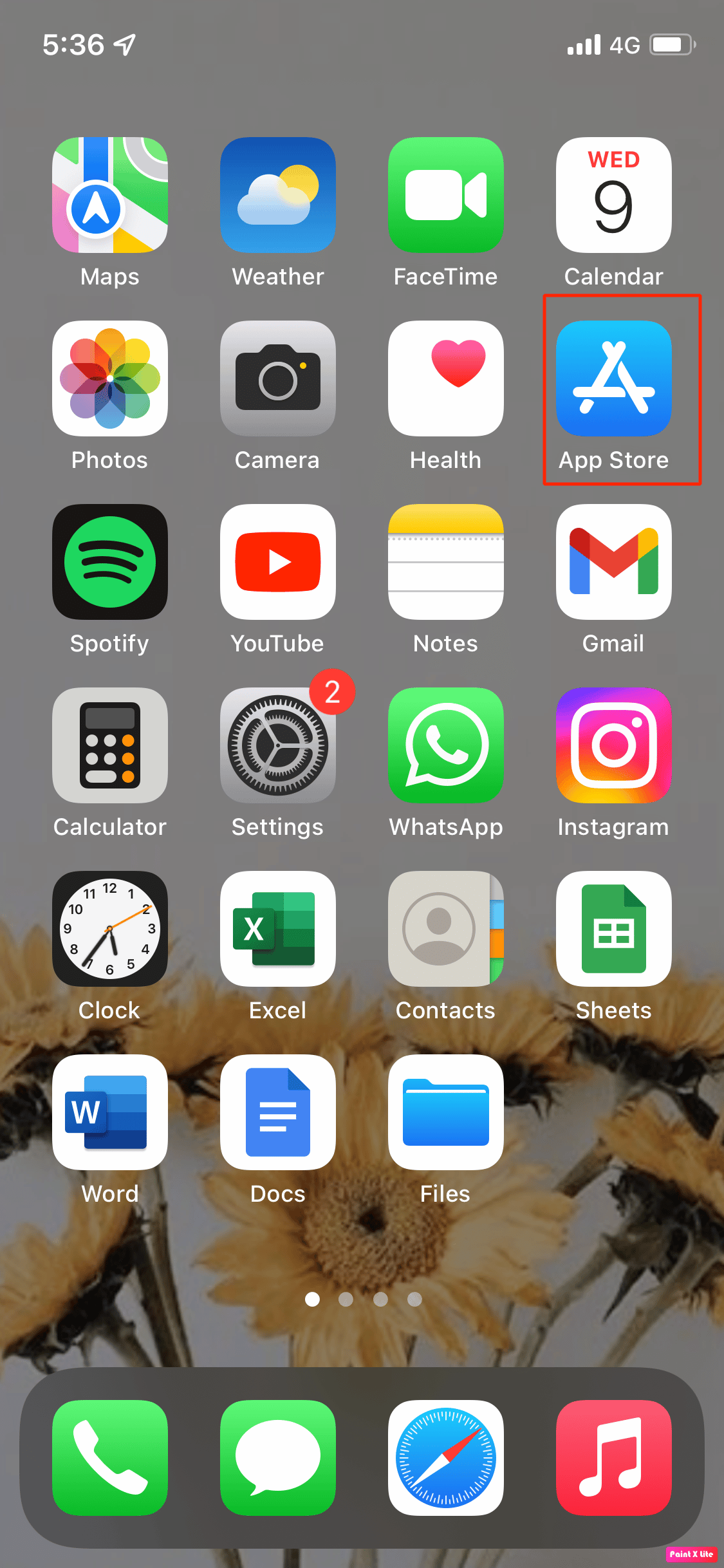
2. 之后,点击屏幕右上角的帐户图标。
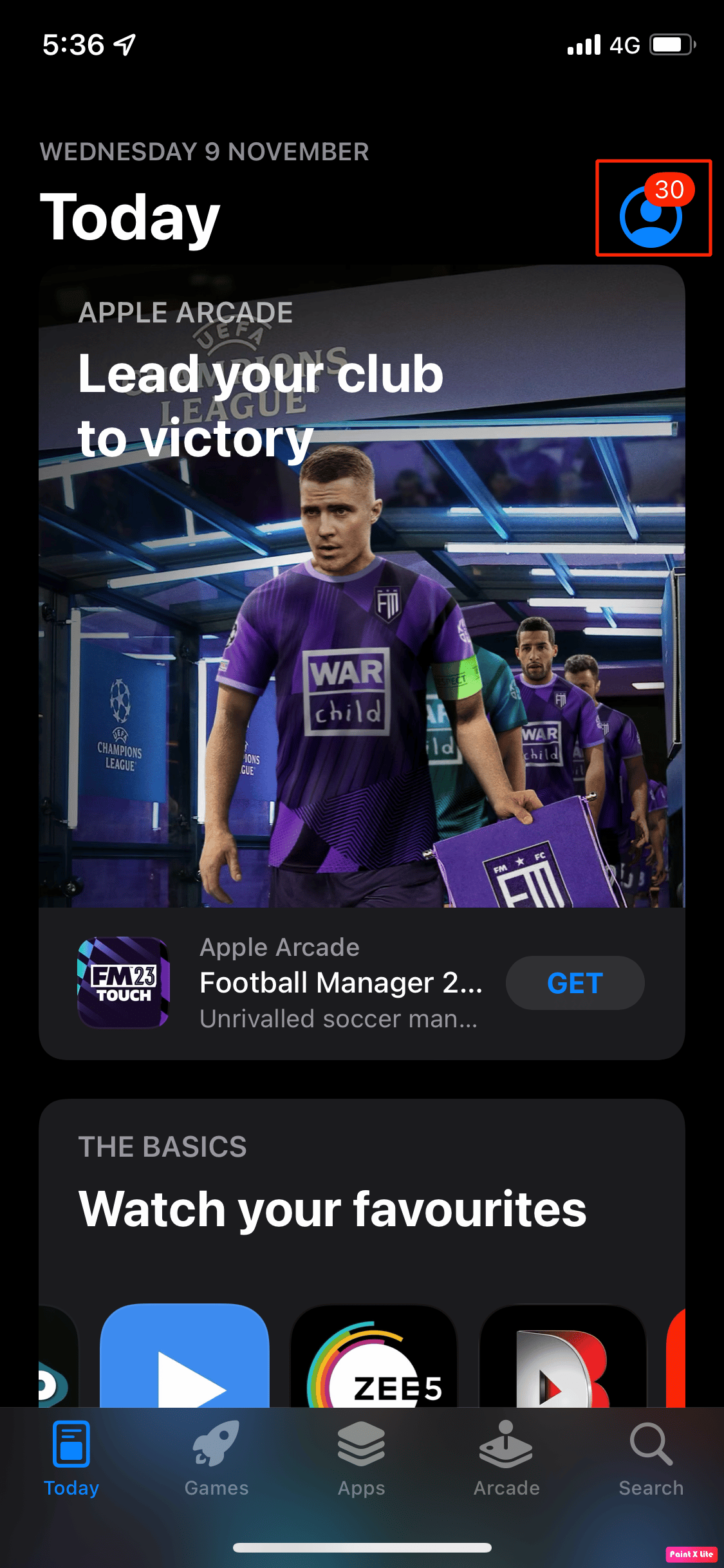
3. 然后,向下滚动到应用更新部分,查看是否有适用于 Spotify 的更新。
4. 如果有可用更新,则单击其右侧的蓝色更新按钮。
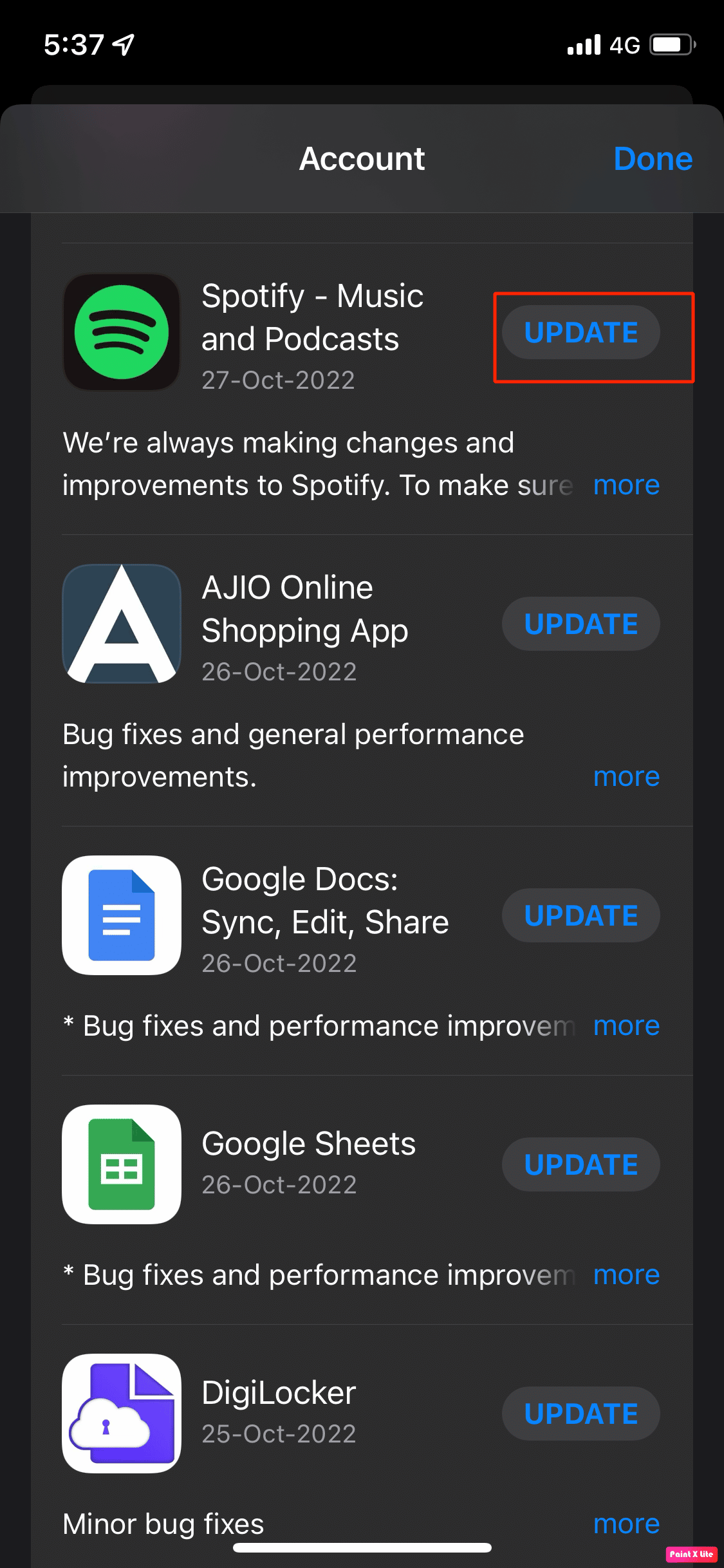
选项二:在 Mac 上
1. 打开Spotify应用程序。

2. 然后,在左上角点击您在 Spotify 上的个人资料。
3. 从下拉菜单中选择关于 Spotify 。
4. 将出现一个弹出窗口,它将显示您已安装的 Spotify 的当前版本。
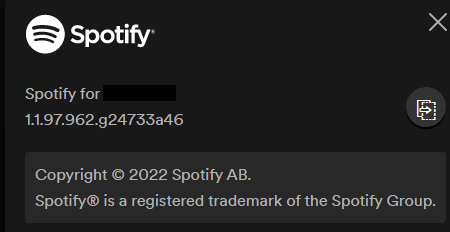
5. 单击安装按钮安装更新。
方法6:尝试从不同设备登录
如果您尝试从其他设备登录 Spotify 设备,也可以解决此问题。 如果您能够登录,那么您的设备可能会出现问题,如果您不能登录,那么您的 Spotify 应用程序可能会出现问题。
另请阅读:修复 Spotify 无法在 Windows 10 上打开
方法 7:清除 Spotify Cookie 和缓存数据
以下是清除缓存数据和 cookie 的步骤:
选项 I:在 iOS 上
1. 首先,移至设备上的“设置”选项。
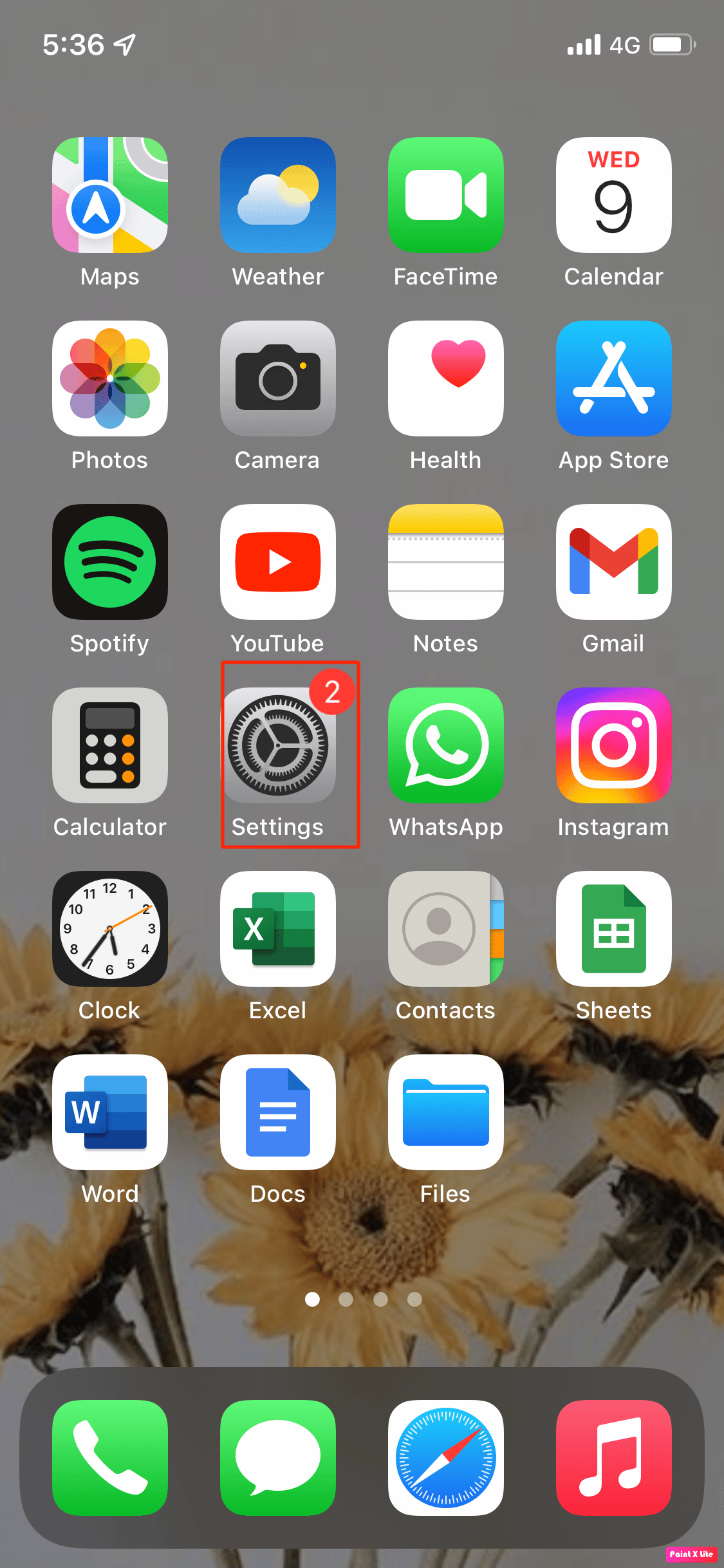
2. 之后,单击常规选项 > iPhone 存储 > Spotify 。
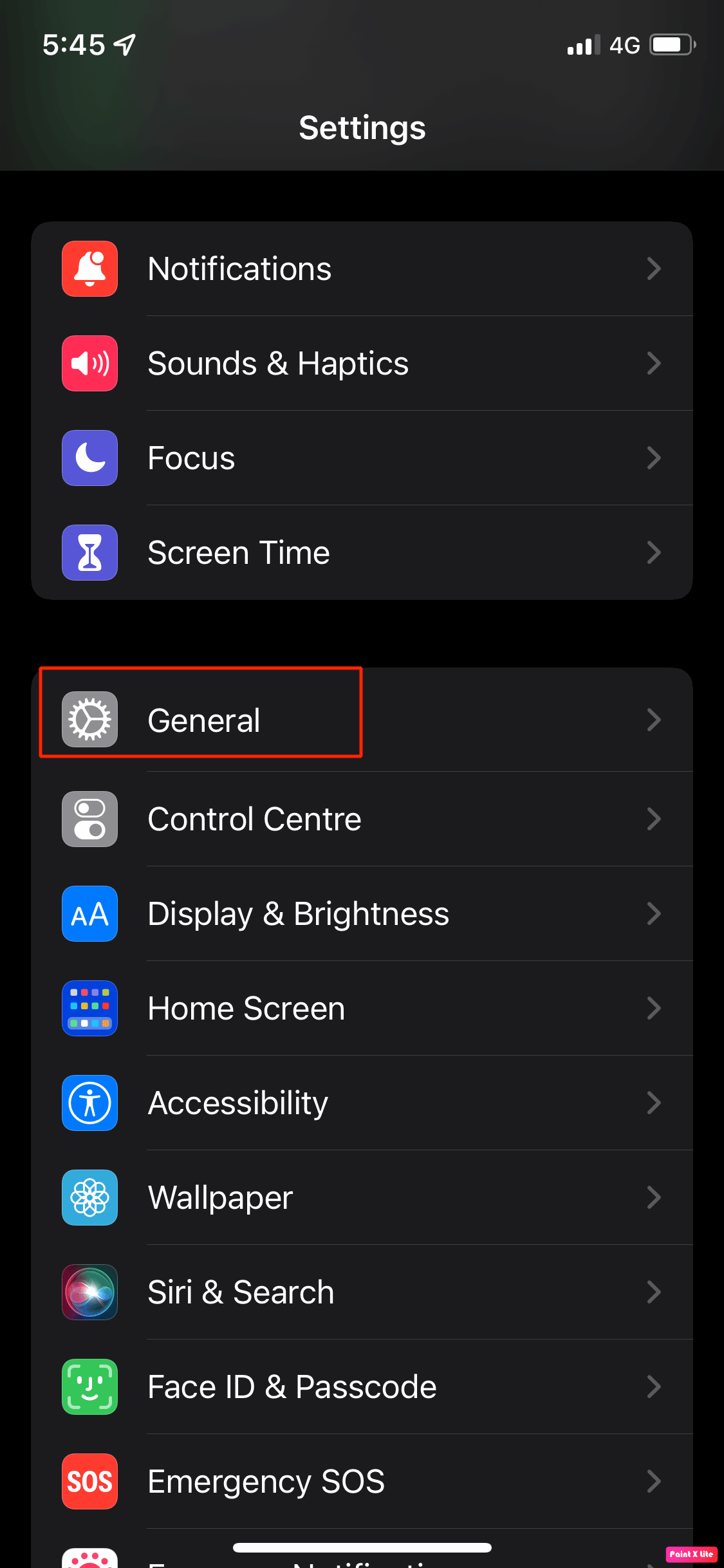
3.接下来,点击删除应用

选项二:在 Mac 上
1. 首先,在您的 Mac 上打开Finder ,然后点击 Mac 顶部的前往。 然后,选择计算机。
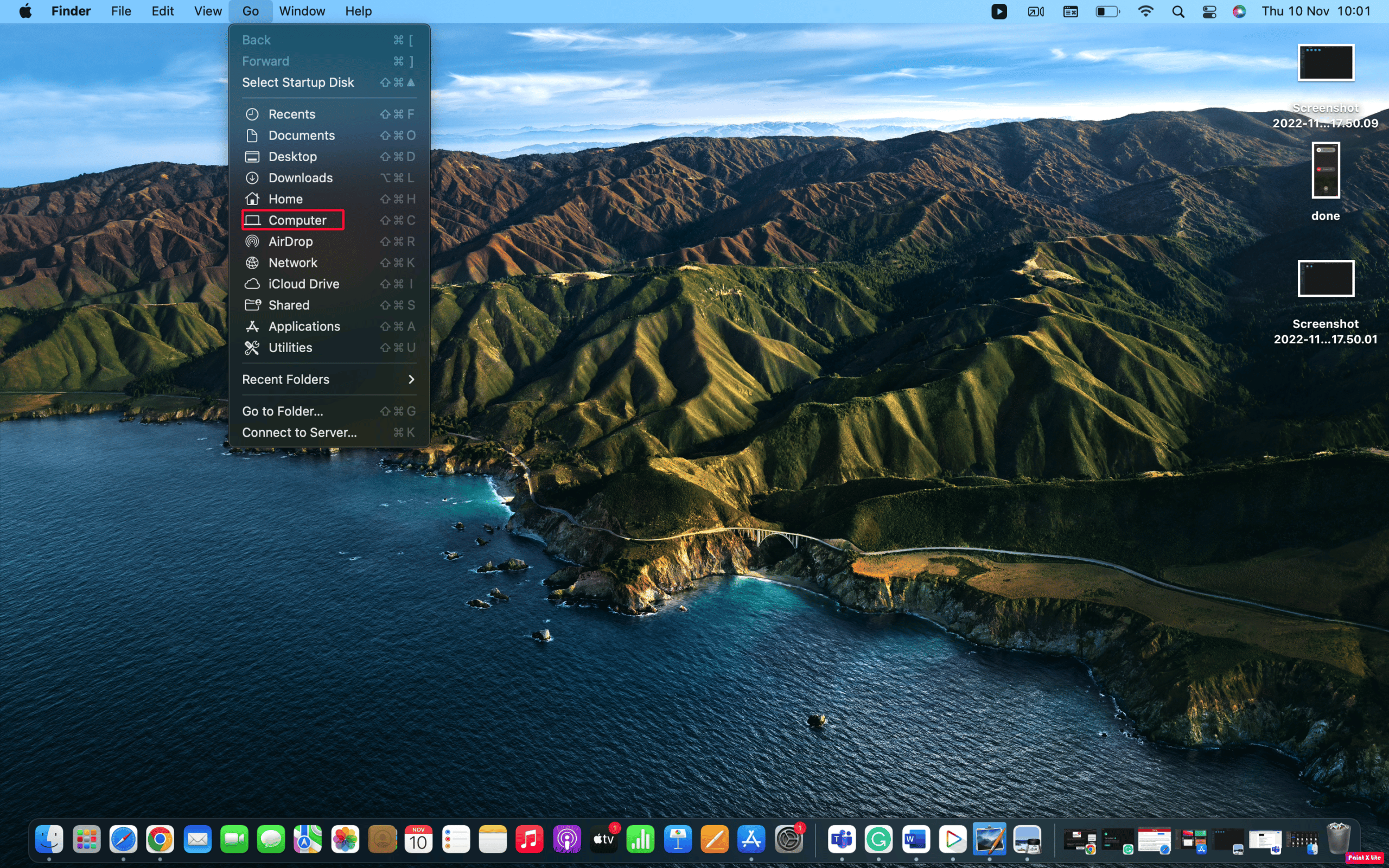
2 然后,双击您的 Macintosh 并选择用户。
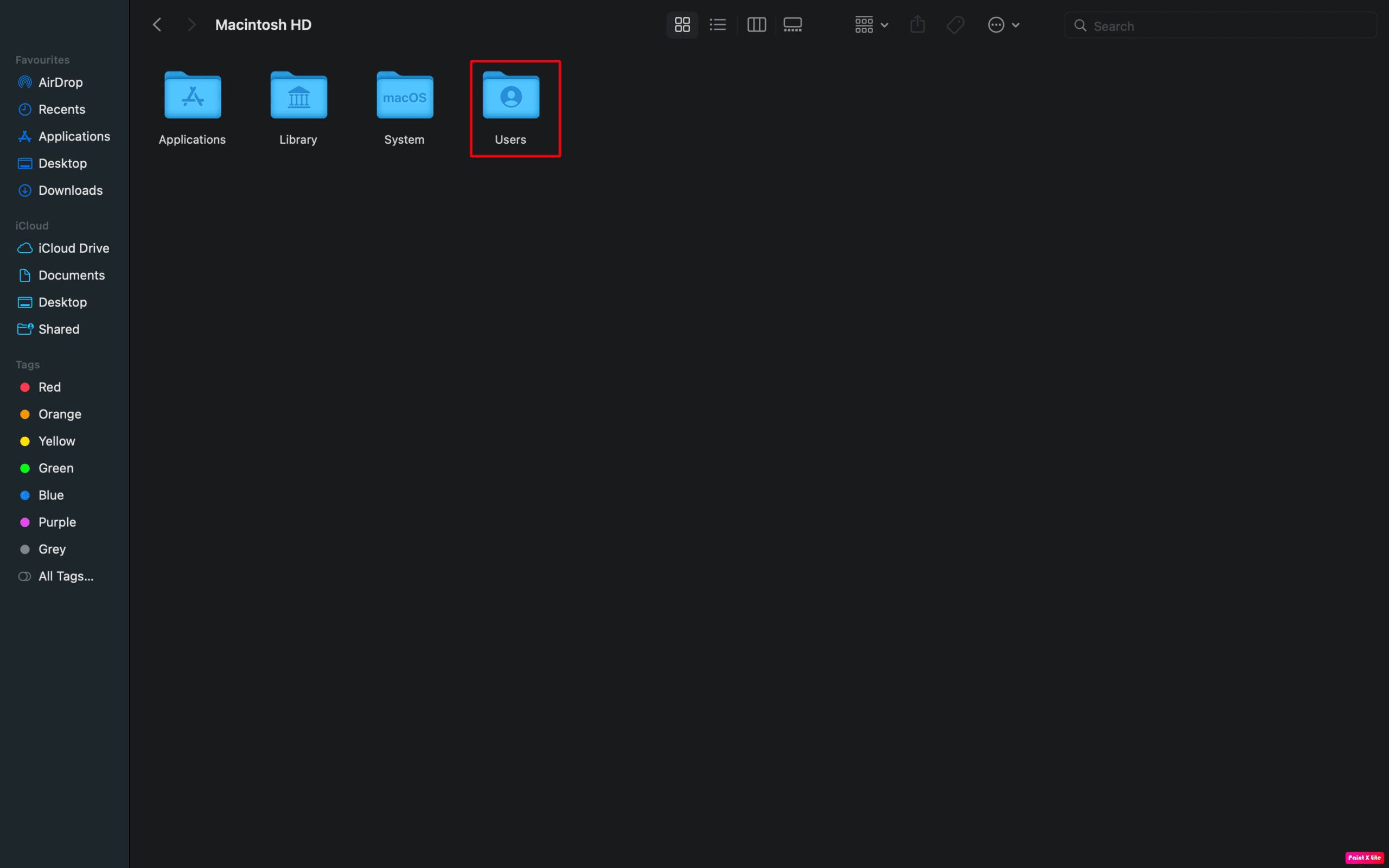
3. 之后,选择您要清除缓存的配置文件。
3. 选择库文件夹。
4. 搜索缓存文件夹并打开它。
5. 寻找 com.Spotify.client。
6. 删除 com.Spotify.client 中的文件夹。
7.然后将其拖放到垃圾箱中。
另请阅读:如何修复 Spotify 搜索不起作用
方法 8:重新安装 Spotify 应用程序
您也可以尝试重新安装您的 Spotify 应用程序以修复无法使用正确密码登录 Spotify 的问题。 当您卸载该应用程序时,您的所有数据都将被删除,所有不需要的恶意软件都将被清除。 之后,您可以通过安装 Spotify 应用程序重新开始。
请按照以下步骤删除并重新安装:
选项 I:在 Mac 上
1. 首先,移动到 Finder > 应用程序。
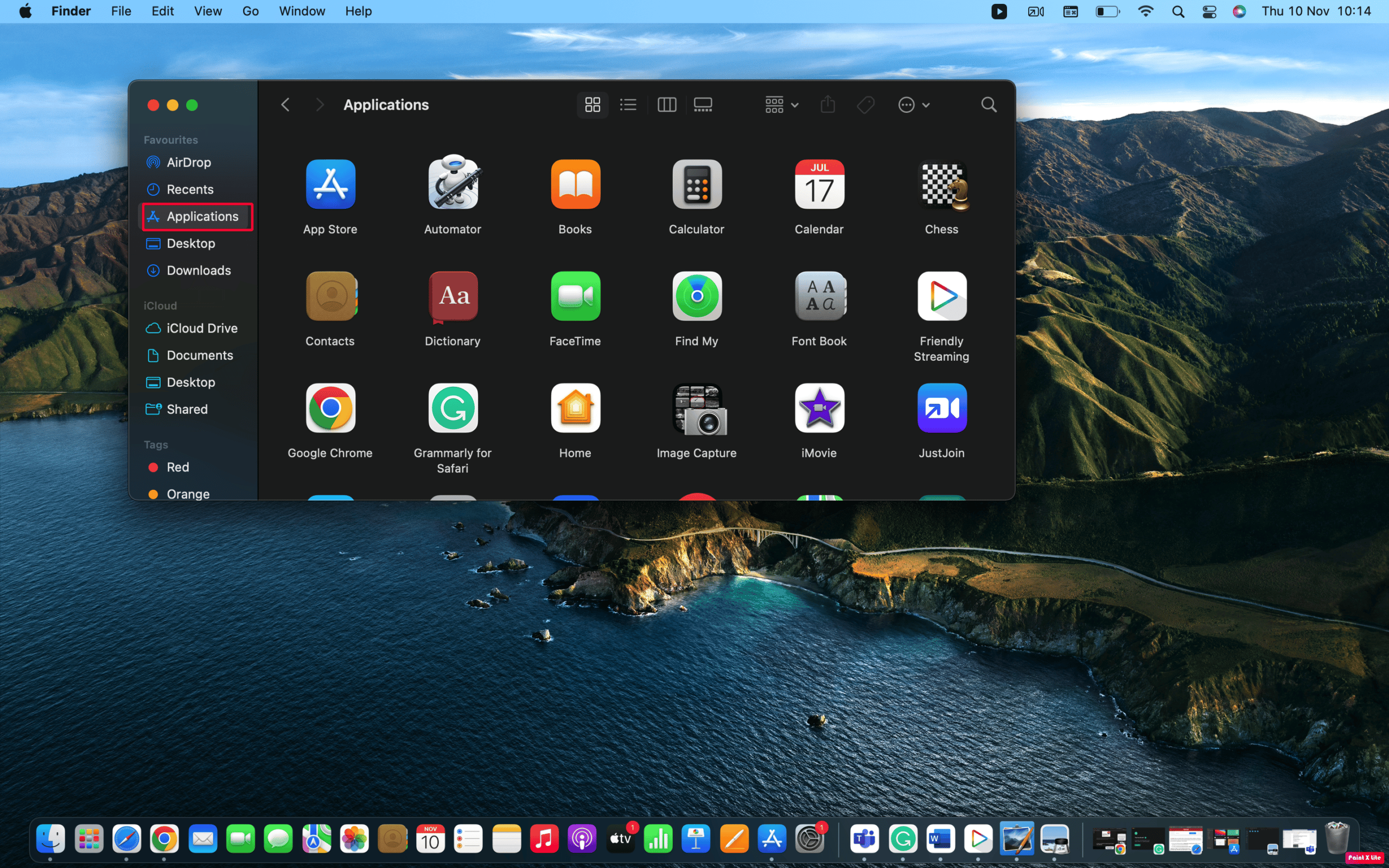
2. 然后,从列表中找到 Spotify 并右键单击它。
3. 之后,选择移动到垃圾箱选项。
4. 然后,清空垃圾箱。
5. 最后,从 App Store 安装 Spotify。
选项二:在 iOS 上
1. 首先,按住 iPhone 主屏幕上的 Spotify 应用程序图标。
2. 然后,在出现快速操作菜单时单击删除应用程序。
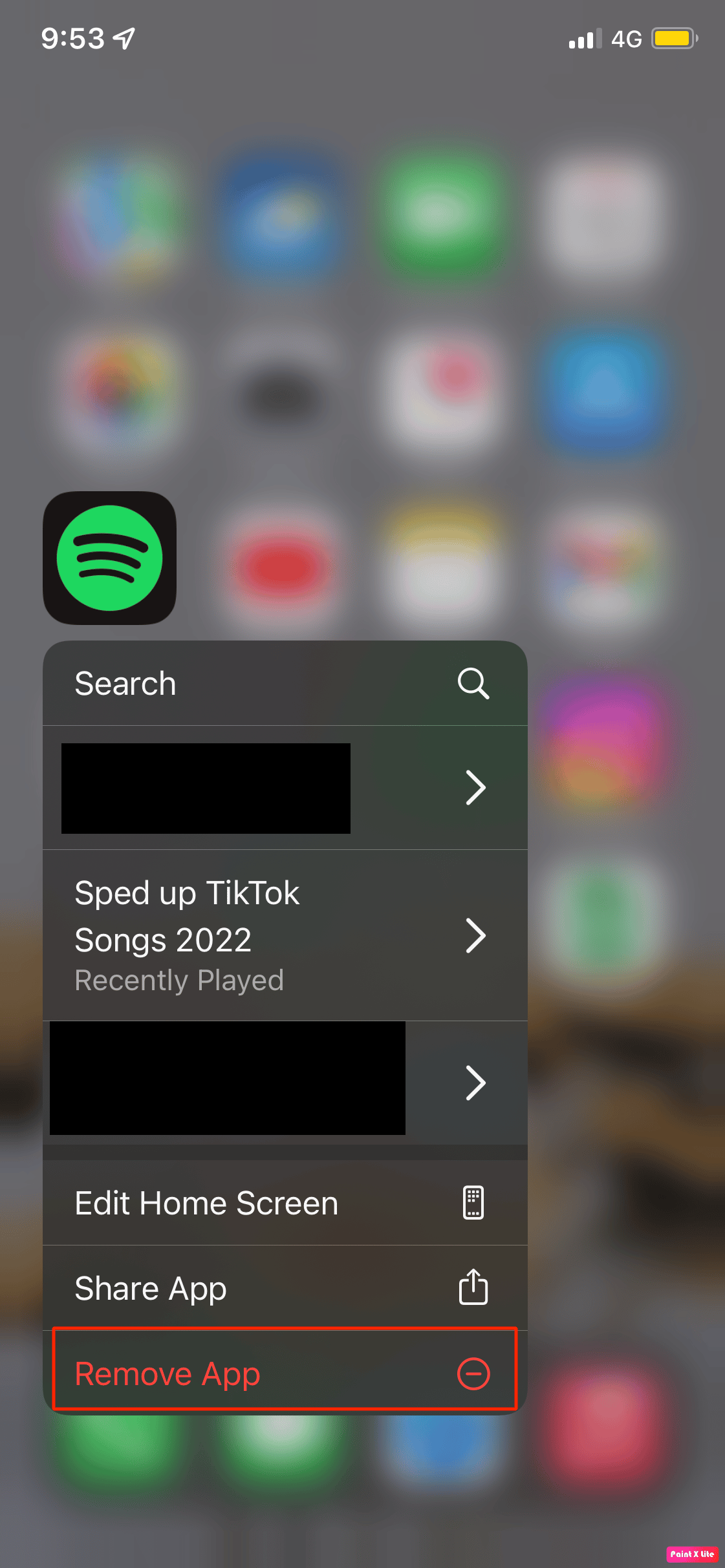
3. 接下来,点击删除应用程序 > 删除以卸载 iPhone 上的 Spotify。
4. 最后,打开App Store并点击屏幕右下角的搜索。 将 Spotify 写入搜索栏进行安装。
另请阅读:如何更改 Spotify 计划
方法 9:过一段时间后尝试登录
有时大多数使用 Spotify 的人都尝试一次登录 Spotify,这可能会导致互联网流量,并且您可能会遇到无法登录 Spotify 的密码问题。 因此,此时最好的选择是等待一段时间,然后再次尝试登录。
如何修复 Spotify 登录错误 404
为了修复 Spotify 登录错误 404,您可以尝试以下步骤:
第一步:检查 Spotify 服务器
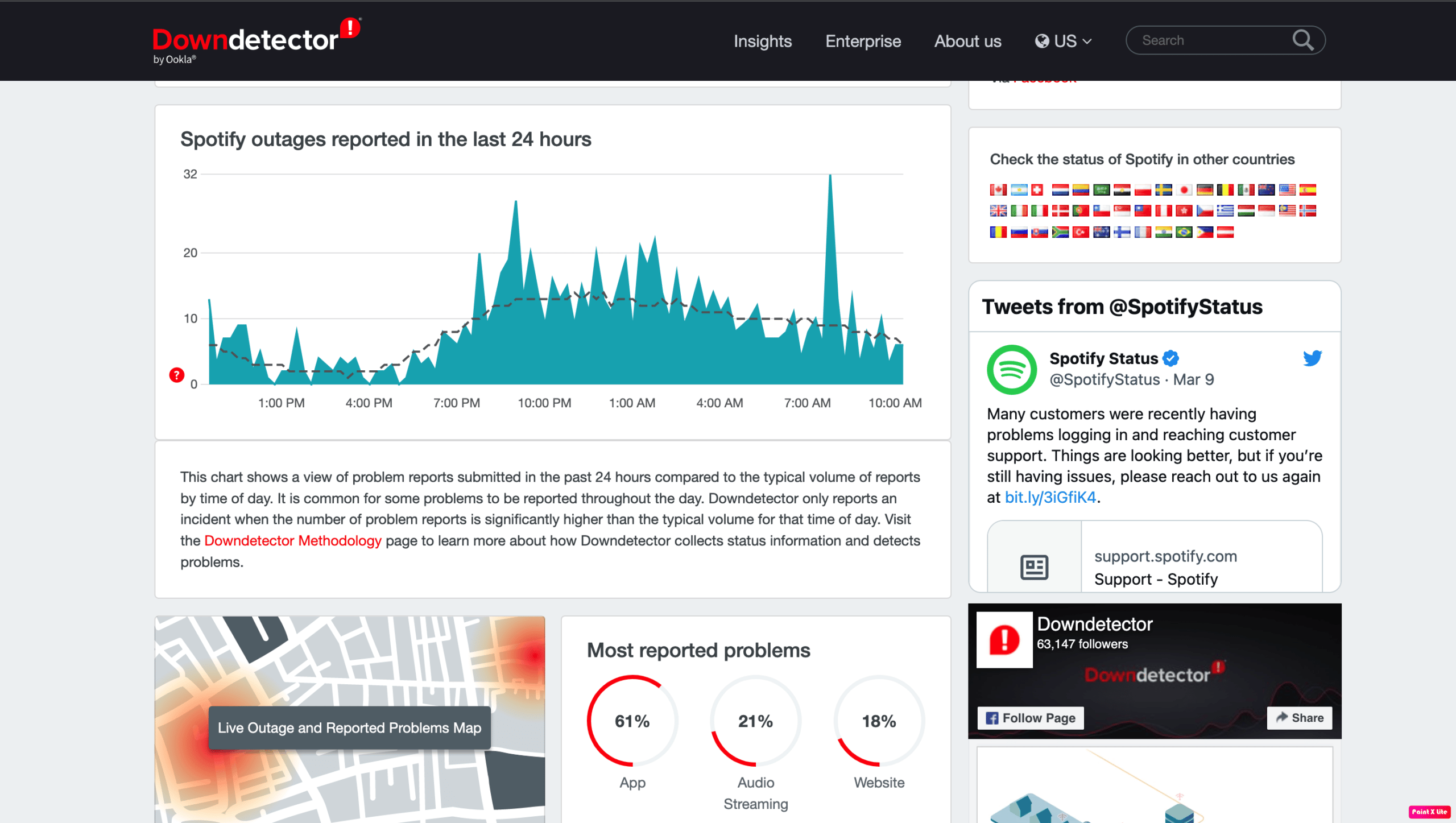
在检查设置之前检查 Spotify 的服务器是否已关闭。 如果您确实检查了这一点,那么您可以节省很多时间。 Spotify 的服务器出现故障的原因有很多,其中一些是维护或其他软件问题。 因此,您的 Spotify 应用程序会发生连接和网络错误。
您可以查看 Spotify 的 Downdetector 页面。 DownDetector 会累积其用户对某些程序的报告,它是一个基于用户的网站。 然后这些报告按小时以数字形式显示。 这一步很有效,因为通过检查他们的 Spotify 页面,您将能够确定其他用户是否也报告了 Spotify 服务器问题。
第二步:联系客户支持
联系客户支持还可以帮助解决 Spotify 登录错误 404 问题,因为与直接访问您的 Spotify 帐户的员工建立联系可能会有所帮助。
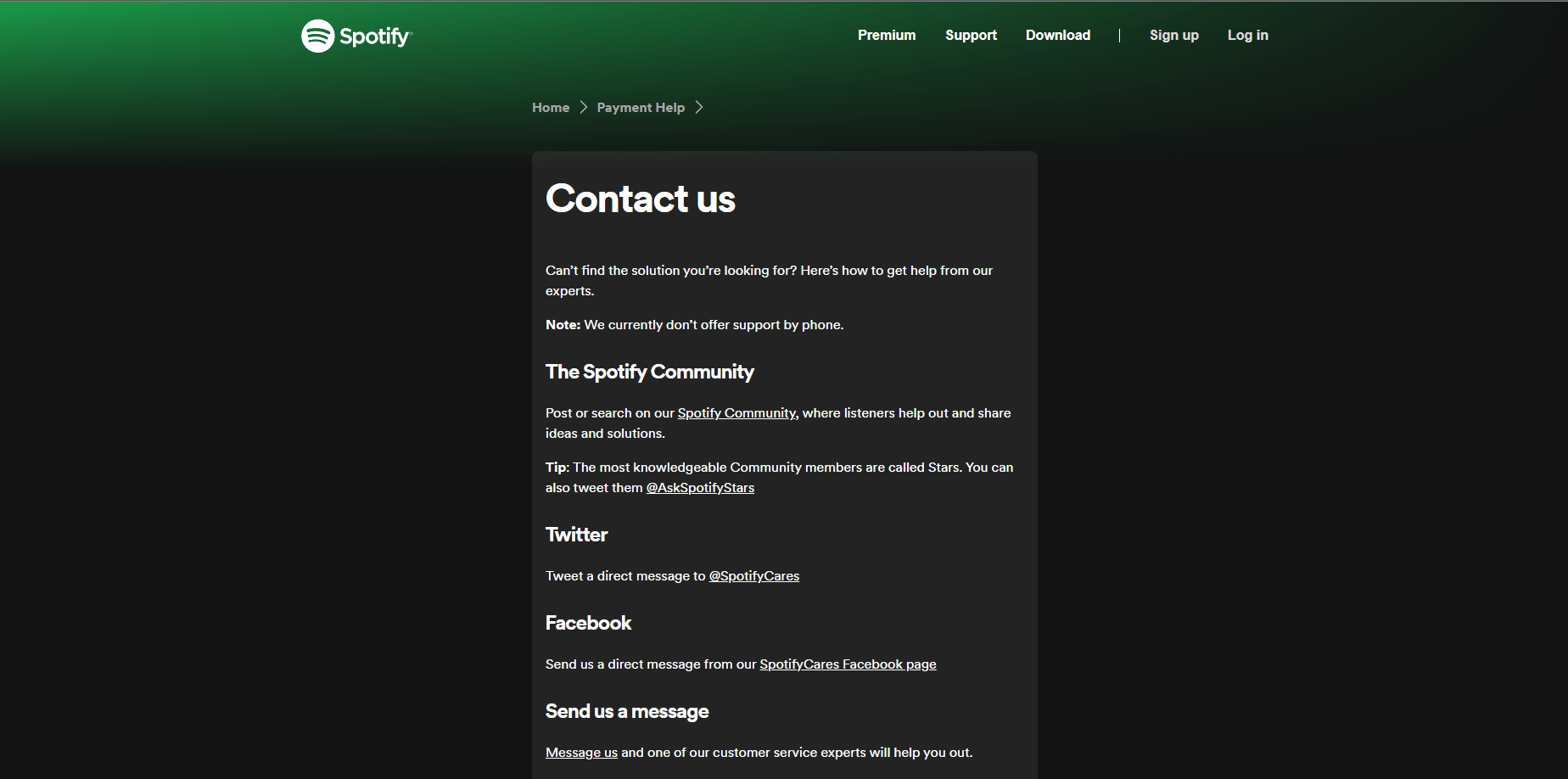
推荐的:
- 修复 Android 无命令错误
- 修复亚马逊音乐未下载错误 200
- 13 最佳 Spotify 播放列表下载器
- 修复 PS5 上的 Spotify 错误
我希望通过阅读本文,您对如何解决无法以正确的密码登录 Spotify问题的所有疑问都清楚了。 遇到此问题时不要惊慌,因为您可以尝试我们上面提供的修复程序并解决问题。 我们还提供了原因,以便我们的读者了解为什么会发生此问题。 您应该定期查看我们的页面以获取更新。 如果您有任何建议或疑问,请将它们放在下面的评论部分。
